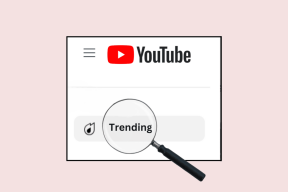IPhone에서 사진 및 파일을 숨기는 방법
잡집 / / December 02, 2021

우리는 많은 앱을 추천했습니다. 숨김, 보호하고, 암호화 안드로이드의 데이터. 하지만 아이폰이라면 얘기가 달라진다. iOS는 사용자가 파일 시스템에 액세스하는 것을 허용하지 않습니다. 즉, 앱은 파일을 수정하여 숨기거나 암호화할 수 없습니다.
반면 iOS에는 앱별 저장소가 있습니다. 즉, 한 앱에 저장된 파일을 공유할 때까지 다른 앱에서 액세스할 수 없습니다. iOS 8, 심지어 공유 앱 간의 파일이 문제였습니다).
이 잠긴 앱 저장 기능을 사용하여 사진과 파일의 암호로 보호된 보관소를 만들 수 있습니다. 하지만 로컬 저장소에서 이 앱으로 전송된 파일을 삭제해야 합니다.
무엇을 숨길 필요가 있습니까? 귀하의 휴대전화에 액세스할 수 있는 다른 사람과 공유하고 싶지 않은 합법적인 문서를 찾을 수 있을 것입니다. 이것은 또한 개인 셀카가 인터넷 전체에 유출되는 것을 방지하는 좋은 방법일 수 있습니다. 제니퍼 로렌스).
암호 보호 iVault
다운로드 및 실행 아이볼트. 무료 앱이지만 배너 및 팝업 광고를 제거하려면 $2.99를 지불해야 합니다. 앱을 실행하고 비밀번호를 지정합니다.


기억에 남을 만한 것으로 만드십시오. 이것을 잊어 버리면 파일에 작별 인사를해야하기 때문입니다.
폴더 추가 및 사진 및 파일 가져오기
iVault를 사용하면 폴더를 생성할 수 있습니다. 폴더를 암호로 보호하거나 숨길 수 있지만 내 경험은 버그가 있었습니다. 따라서 이 기능을 사용하지 않는 것이 좋습니다.
폴더를 만들고 + 사진/파일을 볼트에 추가하려면 오른쪽 하단 모서리에 있는 버튼을 누릅니다.


사진 앱에서 여러 장의 사진을 직접 가져오거나 새 사진을 찍을 수 있습니다. 블루투스를 통해 가져오는 옵션도 있습니다.
전문가 팁: iVault를 사용하여 모든 것을 숨길 준비가 되지 않은 경우 개인 데이터가 도난당하지 않도록 할 수 있는 가장 좋은 방법은 iCloud에서 2단계 인증을 활성화하는 것입니다. Ars Technica는 2단계 인증 해킹 소프트웨어가 iCloud 백업을 훔치는 것을 막습니다.

PC에서 무선으로 파일 추가하기
앱에는 컴퓨터에서 파일 추가 특징. 이 기능은 전화기와 컴퓨터가 동일한 Wi-Fi 네트워크에 있는 경우에만 작동합니다. 컴퓨터에서 최신 브라우저를 열고 앱에서 알려주는 주소를 입력하고 원하는 파일을 선택하고 업로드 동기화합니다.

이 기능을 사용하는 가장 좋은 점은 동기화된 파일이 iVault 앱의 사일로 환경에 있다는 것입니다. 다른 앱에서는 액세스할 수 없습니다. 이것은 시작부터 완전한 잠금입니다.
iPhone에서 원본 파일 삭제
iPhone의 다른 앱에서 사진이나 파일을 가져오는 경우 원본 파일을 이동하지 않고 iVault 앱에서 복사본을 생성할 뿐입니다. 따라서 돌아가서 원본 파일을 삭제해야 합니다.
iVault에서 파일 내보내기를 통해 복원


더 이상 비공개 파일이 필요하지 않다면 어떻게 하시겠습니까? 사진/비디오를 기본 앱으로 다시 내보내는 것은 쉽습니다. 공유하다 단추. 문서를 다른 앱으로 내보낼 때도 마찬가지입니다.
대안: 덜 복잡한 설정을 위한 Dropbox


비슷한 설정을 얻을 수 있습니다 Dropbox에 파일을 저장하는 경우. 이유와 방법은 다음과 같습니다.
- 당신은 할 수 있습니다 가장 좋아하는 (별표) 파일을 오프라인 사용을 위해 저장합니다(장치 메모리에 다운로드).
- Dropbox에는 사진, 동영상, 문서용 뷰어가 내장되어 있으므로 미리 보기 위해 다른 앱으로 파일을 보낼 필요가 없습니다.
- 앱을 암호로 보호할 수 있습니다.
위의 세 가지 사항은 이미 Dropbox를 사용하고 있다면 이 비밀 파일을 저장할 폴더를 쉽게 전용할 수 있음을 의미합니다.
iOS 기기에서 데이터를 숨기려면 무엇을 사용합니까?
걱정하지 마세요, 우리는 당신에게 묻지 않을 것입니다 뭐라고 요 iOS 기기에 숨길 계획이라면 아래 의견에 선호하는 방법을 알려주십시오.
상위 이미지를 통해 셔터스톡